3 Langkah mudah meningkatkan daya tahan baterai laptop, berguna banget saat kamu traveling
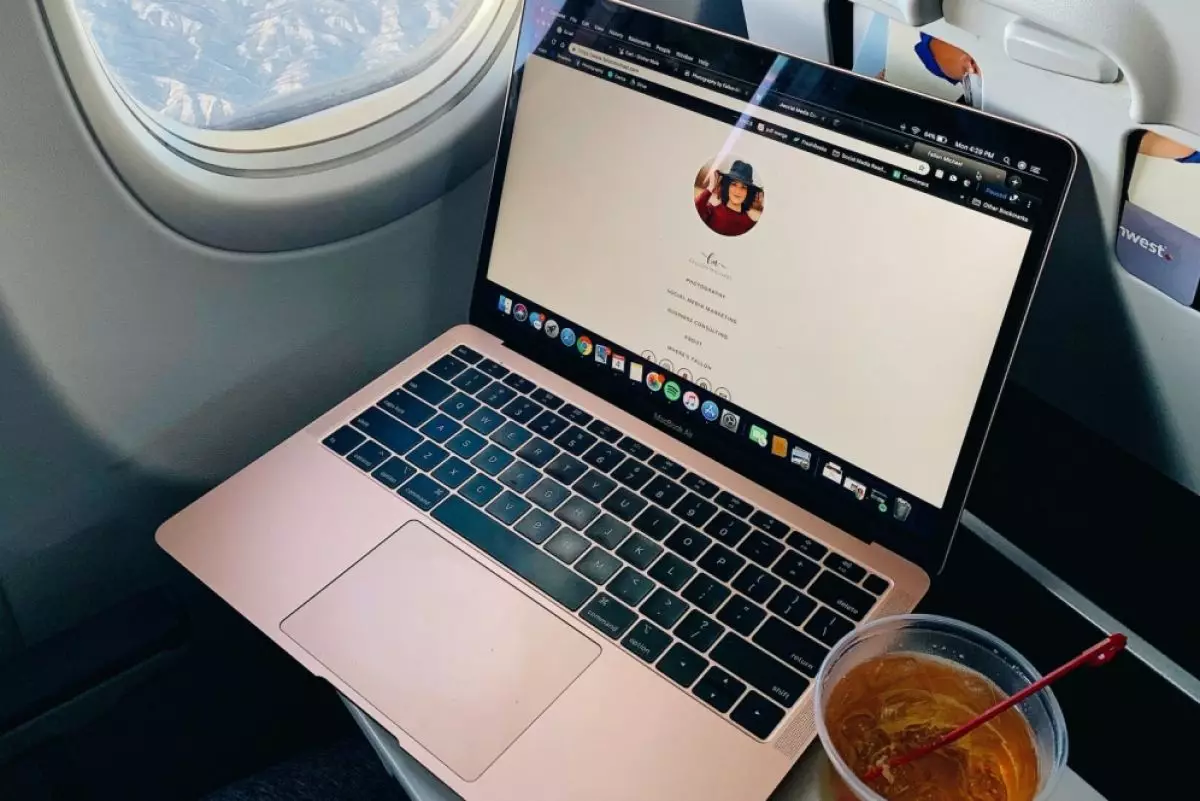
Techno.id - Lupakan performa, gigahertz, atau kapasitas RAM. Satu hal yang sangat penting bagi pengguna laptop, tablet, atau ultrabook adalah daya tahan baterai.
Dengan kekuatan pemrosesan yang telah berkembang sejauh ini, banyak dari pengguna yang mencari efisiensi energi dan daya tahan baterai, bukannya kekuatan pemrosesan. Berikut tiga langkah mudah yang dapat membuat baterai laptop kamu lebih awet, terlabih saat kamu traveling.
- 9 Cara menghemat baterai laptop biar tetap awet, nonaktifkan fitur yang tidak perlu Jangan-jangan cara kamu mengunakan laptop selama ini salah
- 8 Tips menjalankan laptop Windows saat kondisi baterai lemah Kamu perlu melakukan cara cerdas untuk memperpanjang masa pakai baterai laptop
- Begini cara mengatur menu tampilan yang akan meningkatkan daya tahan baterai laptop Ada beberapa hal yang dapat kamu lakukan untuk menghemat masa pakai baterai laptop
1. Redupkan layar

Lampu latar layar dapat menguras daya yang sangat besar, terutama pada laptop berukuran 15 inci atau 17 inci. Jika kamu sedang bepergian, pastikan untuk menurunkan kecerahan ke tingkat terendah yang dapat kamutoleransi.
Sebagai contoh, laptop kamu memberikan 15 tingkat kecerahan di mana angka nol mematikan layar, sedangkan 15 adalah kecerahan maksimum. Ketika berada di pesawat terbang dan menonton film atau bekerja, kamu dapat menyesuaikan pengaturan antara 6 dan 10, tergantung pada cahaya di sekitarnya.
2. Matikan perangkat yang boros daya (built-in)

Jika sedang dalam perjalanan, maka kamu tidak memerlukan sebagian besar perangkat laptop untuk aktif. Sebab hanya akan menghabiskan baterai. Jadi usahakan selalu menonaktifkan semua yang tidak perlu.
Saat ini sebagian besar laptop memiliki perangkat lunak khusus yang memungkinkan kamu menonaktifkan beberapa fitur seperti Bluetooth, Wi-Fi, LAN, USB, atau Webcam dengan sekali klik.
Jika kamu tidak memiliki perangkat lunak manajemen daya seperti itu atau tidak ingin menggunakannya, Device Manager adalah pilihan yang tepat. Begini caranya.
1. Buka Start Menu, klik kanan pada Komputer, dan pilih Properties.
2. Buka Pengelola Perangkat, dan klik Lanjutkan.
3. Untuk menonaktifkan perangkat, cukup buka kategori (misalnya Network adapters) dari daftar, klik kanan, pilih Disable, dan konfirmasikan dengan tombol Yes.
3. Memaksimalkan penghemat daya

Jika membutuhkan setiap tetes daya tahan baterai, kamu dapat menghemat sedikit waktu dengan memilih paket Penghemat daya. Untuk melakukannya, klik ikon baterai pada bilah tugas, lalu klik Penghemat daya. Misalnya kamu menggunakan Windows 10, di bawah Windows 10 kamu perlu mengklik kanan ikon itu dan memilih Power Options. Kemudian klik Penghemat daya.
Selain itu, kamu dapat mengaktifkan fitur Penghemat baterai baru, yang mematikan beberapa aktivitas latar belakang. Perhatikan bahwa paket penghemat daya akan secara nyata mengurangi kinerja prosesor dan kartu grafis kamu. Jadi untuk menonton film HD dengan gambar yang halus mungkin tidak lagi dapat dilakukan.
Perhatikan juga bahwa perangkat apa pun yang kamu colokkan ke laptop akan menghabiskan baterainya lebih cepat, jadi pastikan untuk mencabut hard disk eksternal atau ponsel cerdas kamu saat sedang bepergian jika ingin menghemat energi.
RECOMMENDED ARTICLE
- Cara menghapus semua riwayat Google dari setiap perangkat untuk menjaga data pribadi kamu tetap aman
- Rekomendasi 5 mouse wireless terbaik untuk gaming di Tahun 2023
- Berapa lama baterai laptop seharusnya bertahan? Simak penjelasan dan cara memperpanjang masa pakainya
- Cara mengisi daya baterai smartphone atau laptop di dalam pesawat
- Mengulik 9 kecanggihan Acer Predator Helios Neo 16 yang harus dibuktikan para gamers
HOW TO
-

10 Alasan dan solusi laptop gampang lag dan panas di 2025, baru beli tapi kok lemot?
-

Cara mengaktifkan kembali akun Facebook dan WA yang terblokir, ini teknik terbarunya di 2025
-

Cara buat wallpaper bergerak di laptop & komputer terbaru 2025, gampang dan pakai AI lebih cepat
-

11 Aplikasi menjernihkan video blur untuk Android di 2025 yang ringan dan gratis, ini caranya pakai AI
-

Cara gampang ubah file Word ke PDF di laptop yang praktis dan mudah dicoba, terbaru di 2025
TECHPEDIA
-

Penjelasan mengapa port USB punya banyak warna, format terbaru di 2025 punya kecepatan 80 Gbps
-

10 Cara download gambar di Pinterest kualitas HD, cepat dan mudah dicoba
-

Cara download game PS2 dan PS3 di laptop dan HP, bisa main berdua
-

10 Fitur canggih iPhone 16E, bakal jadi HP Apple termurah di bawah Rp 10 juta?
-

10 HP Xiaomi in bakal kebagian AI DeepSeek, bisa kalahkan AI dari Google atau ChatGPT?
LATEST ARTICLE
HOW TO Selengkapnya >
-
![10 Alasan dan solusi laptop gampang lag dan panas di 2025, baru beli tapi kok lemot?]()
10 Alasan dan solusi laptop gampang lag dan panas di 2025, baru beli tapi kok lemot?
-
![Cara mengaktifkan kembali akun Facebook dan WA yang terblokir, ini teknik terbarunya di 2025]()
Cara mengaktifkan kembali akun Facebook dan WA yang terblokir, ini teknik terbarunya di 2025
-
![Cara buat wallpaper bergerak di laptop & komputer terbaru 2025, gampang dan pakai AI lebih cepat]()
Cara buat wallpaper bergerak di laptop & komputer terbaru 2025, gampang dan pakai AI lebih cepat
-
![11 Aplikasi menjernihkan video blur untuk Android di 2025 yang ringan dan gratis, ini caranya pakai AI]()
11 Aplikasi menjernihkan video blur untuk Android di 2025 yang ringan dan gratis, ini caranya pakai AI
















